Cara Menambah VRAM Laptop AMD (APU) dari 80MB Menjadi 512MB
|
|74
|
 |
| VRAM yang awalnya 80MB Menjadi 512MB, tanpa harus upgrade RAM. |
Nah tapi akan beda ceritanya jika perangkat laptop yang dari awal sudah di khususkan untuk GAMING. Misalnya saja seperti "Republic of Gamer" dari ASUS, ataupun seri "Predator" dari Acer. Pada laptop jenis ini, si pengguna sudah di suguhi berbagai macam opsi untuk mengubah jumlah VRAM, clock speed CPU/GPU, dan lain-lain.
Intinya jika laptop tersebut sudah memiliki gelar "Gamer", segala aktifitas untuk mengoptimalkan/menambah peforma bawaan sudah dibuat semudah mungkin dari sananya. (pabrik)
Menambah total VRAM laptop (BUKAN Gaming)
Sebenarnya ada beberapa cara sederhana dalam melakukan sedikit tweak pada laptop "biasa", alias bukan laptop Gaming.Dari sekian cara sederhana tersebut ada yang memang resmi dari vendor terkait, misalnya AMD yang merekomendasikan sistem "Dual Channel" untuk memaksimalkan peforma sesungguhnya dari processor APU mereka.
Nah ngomongin soal processor APU, beberapa hari yang lalu saya baru saja menemukan sebuah cara unik dalam upaya menambah jumlah VRAM yang semulanya hanya sebesar 80MB saja, sekarang bisa bertambah menjadi 512MB.
Cara ini tidak sengaja saya temukan, benar-benar tidak sengaja. Dan pada awalnya saya juga tidak menyadari, bahwa total VRAM ternyata sudah berubah. (awalnya 80MB, kini berubah menjadi 512MB) Padahal, jumlah RAM yang terpasang masih sama 4GB single channel. (cuma 1 keping SODIMM, merk-nya Samsung btw)
Hal yang saya lakukan...
Mengubah 80MB jadi 512MB (100% work)
Perlu saya tekankan lagi ya, total RAM yang saya pakai masih bawaan 4GB dan itupun hanya "single channel" saja. Umumnya, jika total RAM laptop AMD APU sebesar 4GB single channel, maka jumlah VRAM yang ter-shared otomatis hanya sebesar 80MB.Laptop saya kala itu juga 80MB. (VRAM)
Nah ini dia yang saya lakukan agar VRAM-nya bertambah menjadi 512MB.
- Pertama, install Windows 10 versi/bulid paling baru.
Windows 10 update paling baru "saat ini" (1809) - Kedua, install juga driver AMD Radeon versi paling baru.
AMD Radeon versi paling baru - Jika sudah, siapkan 1 game yang lumayan berat. (CPU intensif)

Game paling berat yang saya gunakan, GTA5 - Install game tadi, kemudian buka game tersebut.
Buka game-nya (gta5) - Selanjutnya, atur preset graphics ke RATA KANAN. (medium - high)
Setting + sesuaikan dengan kemampuan CPU & GPU aja gpp - Mainkan gameplay beberapa saat, kemudian tutup game.

Mainkan game-nya beberapa saat. - Terakhir, silahkan coba cek di "Dxdiag"
- Pastikan jumlah VRAM sudah berubah dari 80MB ke 512MB
Untuk judul gamenya bisa apa aja, terserah. Dan dalam kasus ini, game yang saya gunakan untuk menambah VRAM tersebut yaitu Grand Theft Auto V (versi Steam)
Dan seperti yang saya bilang tadi, pakai game lain juga nggk masalah.
Cara alternatif menambah total VRAM (AMD APU)
Sesuai dengan anjuran/rekomendasi dari pihak AMD, cara lain untuk bisa menambah total jumlah VRAM dari AMD APU yaitu dengan melakukan upgrade RAM. Dan kalau bisa, gunakan system Dual Channel jika perangkat laptop-nya mendukung/support Dual Channel.Info tersebut saya dapatkan di website resmi AMD Indonesia yang membahas laptop Lenovo IdeaPad 110-14AST dengan processor AMD A9-9400. (laptop yang saya pakai juga sama, IdeaPad 110-14AST)
Bisa kamu lihat beberapa screenshoot-nya di bawah ini...
 |
| upgrade RAM ke 8GB bisa menambah VRAM hingga 512MB |
 |
| upgrade RAM ke 8GB, auto jadi 512MB VRAM |
 |
| upgrade RAM ke 8GB, GPU terintegrasi bisa naik hingga 512MB |
Tapi yang saat ini belum bisa upgrade RAM dikarenakan belum ada budget, bisa coba cara yang saya tuliskan di atas tadi. (tanpa harus upgrade RAM ke 8GB)
Screeshot total VRAM sudah bertambah...
(80MB to 512MB)
Sebuah screenshot dari tampilan desktop Laptop IdeaPad 110-14-AST |
| Tampilan Dxdiag di bagian Display |
 |
| Tampilan Dxdiag di bagian System (RAM masih bawaan 4GB) |
 |
| Tampilan CPU Z di bagian Graphics |
UPDATE: 11 Agustus 2019
UPDATE gan...Ada cara alternatif tambahan lain agar vram yang awalnya terbaca hanya 80mb, selanjutnya bisa bertambah jadi 512mb (dan ini permanen). Yaitu dengan cara melakukan downgrade ke OS Windows 7 64bit.
Dikarenakan AMD A9 tergolong processor yang memiliki umur yang masih muda, maka OS bawaan pabrik biasanya versi yang terbaru juga, yaitu Windows 10.
Nah yang perlu kamu lakukan yaitu install Windows 7, install driver VGA (pastikan vram sudah bertambah), kemudian install lg Windows 10. (partisi C hapus, overwrite windows 10)
Masih belum paham?
Gini lho gan...Jika di sederhanakan, tahapan/prosesnya seperti ini: Windows 10 (OS awal) ->> downgrade ke Windows 7->>install driver VGA->>cek dxdiag->>install lagi/kembalikan ke OS Windows 10 lagi.
(harus fresh install, dengan cara overwrite partisi C) format C juga gk pp!
Dengan melakukan hal tersebut, vram akan berubah menjadi 512mb akibat penginstallan driver pada OS Windows 7 tadi.
Info ini saya dapatkan dari Group FB Lenovo Ideapad 110-14AST. Silahkan di coba!
Oke, sekian!
Tambahan...
Artikel di atas, dimaksudkan bagi kamu yang sedang mencari tips menambah jumlah VRAM dengan kata kunci seperti:- cara menambah vram 80/128 menjadi 512 windows 10
- cara menambah vram amd, bukan Intel HD / Nvidia
- cara menambah vram lewat bios (amd a9)
- cara menambah vram laptop (4gb ram)
Semoga, apa yang kamu cari sudah ketemu...
Catatan...
Ingat, poin-poin yang saya tuliskan di atas merupakan pendapat pribadi dari saya sendiri. Jadi wajar saja jika terdapat hal yang tidak sesuai/sependapat dengan kamu-kamu yang sedang membaca artikel ini.Sedangkan untuk kamu-kamu yang tidak sengaja kesasar di blog ini, mending JANGAN langsung keluar. Lebih baik liat-liat dulu Daftar Isi dari kumpulan artikel yang telah saya tulis blog sederhana ini.
Bisa jadi, kamu akan menemukan artikel terkait lainnya.
Itu saja sarannya...
Sekian...
Itulah artikel mengenai Cara Menambah VRAM Laptop AMD (APU) dari 80MB Menjadi 512MB. Semoga informasi yang saya tuliskan melalui artikel di atas bisa bermanfaat bagi kalian yang membacanya.Mohon maaf jika ada salah kata,
Sampai jumpa di lain waktu.
Terima kasih (Diperbaharui 09/08/2019)
“Tolong bagikan ke teman kamu jika menurutmu ini bermanfaat”
![Reza Nauma | Tutorial & Tips [Teknologi, Game & Lainnya]](https://blogger.googleusercontent.com/img/b/R29vZ2xl/AVvXsEgkk6tclCd-SBjSYO46pf3Gfh01P4817ALq4YX5DSPkQlzDMeho330FoWWrkm80fo2z-Xbq2fzjyzWJ2ux8coagIBijGZ9Or-YCpeIARA8j5aNXxj7Er2snHX2qIO6dtz7LGULwEcbI0m_i/s1600/Rezanauma.com+%25282020%2529.png)

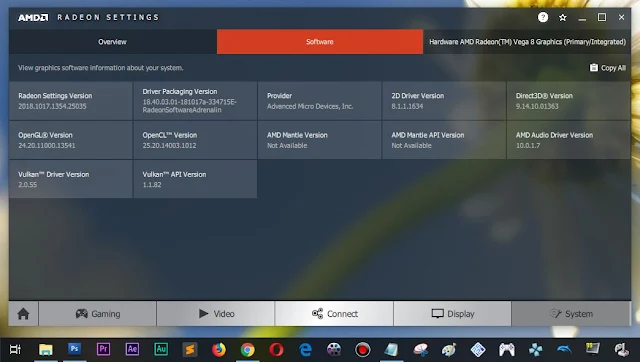
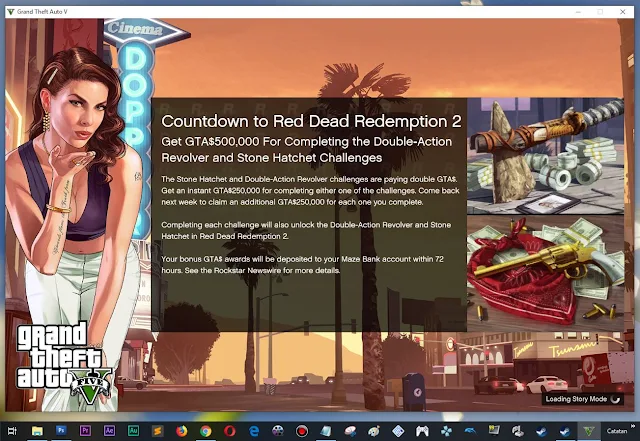


seriusan work? yang cara pertama?
BalasHapus100% work!!! (pnglman pribadi)
Hapuspake cara yg pertama... (RAM ttep masih single chnel 4gb)
gan aku cuba maen watch dogs di ultra grafik sampe fbs cuma 1 tetep 80 kenapa
Hapusya gan
pake cara kedua:
Hapusinstall OS windows 7, stelah itu balik lg install windows 10.
Min saya udah upgrade ram ke 8gb tp msh 512, itu kenapa ya min?
HapusAkhiranya nemu juga permasalahan yg kaya saya bro, persis bgt, saya pake lenovo ideapad 110 14ast jg. udah singgah sana sini, update bios, update vga, cem macem nyari solusi gimana caranya naikin tuh ram (saya malah cuma 69vRam yg terbaca)tp blm ada yg work jg. saya mau coba tuh cara yg pertama mudah2an work jg.. yg jadi pertanyaannya kalo pake game online pubg mobile misalnya,buat rubah setinggan graphicnya bisa ga y
BalasHapusjgn PUBG Mobile... Mending game2 yg bener2 khusus rilis buat PC.
Hapuscontoh gta5, RE2, DmC5, dll...
klo trpaksa adanya cuma pubg, pake yg PUBG LITE (PC) aja. (jgn pubgm emulator)
Sya make asus X441B amd a9, vram kan harusnya 512 sedangkan sya liat tadi cuma 70 doang
BalasHapusMake game Assassin's creed 4 black flag nambahin vram nya juga bisa kan bang?
langsung aja coba...
Hapusga bisa gan udah download assasins yang origin
Hapuspake cara kedua:
Hapusinstall OS windows 7, stelah itu balik lg install windows 10. (vram bkal jdi 512mb jg)
kira2 klo di dualbotkan ke windows 7 atau 8, bisa gak ya gayn???
HapusBisa bro
HapusBang laptop sya kan asus X441B amd a9 ram 4GB, pas sya liat tadi VRAM nya cuma ada 70MBan
BalasHapusPertanyaan sya, kalo dimainin game Assassin's creed 4 black flag untuk upgrade ke 512VRAM bisa kah ?
mungkin bisa, langsung coba aja...
HapusGan vram laptop gw kan 80mb procie laptop saya Amd a9 9420e dgn radeon r5 ramny 4gb kalo nambah ramny jadi 8gb vram nya jadi 512mb gk gan
BalasHapusLaptop saya:Acer aspire 3 a314-41
Mohon pencerahanya gan
vram bakal nambah jadi 512mb/1024mb...
Hapusini bener kah? kalo kita nambah slot ram 4gb lg vram bakal nambah? soalnya sama masalahnya saya beli laptop acer aspire 3 A314 Amd a9 vramnya cmn dapet kecil d cek d dxdiag cmn d ksh kisaran 68mban.. semoga bisa deh mau d coba nanti
BalasHapusdi website resmi lenovo nya sndiri mereka bilang, bisa!
HapusKalo nambahnya lebih dari 8gb apakah tetap 512?
BalasHapusMisal jadi 16gb atau, 12gb atau 10gB?
max 512mb / 1024mb (mobile)
Hapuskalo versi desktop, tinggal di atur lwat BIOS
Bro,laptop saya asus X441B AMD A9-9425 R5 4GB.vram cuma 80mb.
BalasHapusPakek game apa ya bro biar bisa naikin vramnya??
sy wktu itu GTA 5!
Hapusyang extream kompres brapa gb bang?
Hapus30gb
Hapusupgrade RAM 4 + 4gb, blm pernah coba...
BalasHapustp di website AMD, mreka sndiri yg bilang vram bakal naik klo RAM di upgrade jd dualchannel. (2x4gb)
Laptopku HP Ryzen 3 Vega 3 default RAM 4GB VRAM 256MB, pas tak tambah RAM 4GB (jadinya 4+4) VRAMnya malah berkurang jadi 240MB. Kirain bisa jadi 512MB. Asem tenan. :D
BalasHapusklo justru berkurang, brrti ada yg salah... (entah bagian mananya yg salah)
Hapusumumnya bakal naik/pling enggak, vram tetep di angka yg sama.
*******
driver display nya ngeBUG kali...
Gan, laptop saya Asus X441BA AMD A4 Radeon R3 bisa work gak ya? Soalnya yg diatas rata2 Radeon R9
BalasHapuscobain aja... (sama2 AMD apu)
Hapusmin saya udah upgrade ram ke 8gb tapi vram saya cuma kebaca 512 doang< harusnya kan jadi 1gb. tlong pnjelasannya dong min
BalasHapusdi sebsite AMD, A9 max shared VRAM nya cuma 512MB...
Hapussaya main pes 2013 proc amd e2 ram 4 gb kok ngelag ya di laptop tmn saya amd e2 gak ngelag apakah bisa tambah vram nnya min ?
BalasHapusturunin settingan grafis di game nya...
HapusLaptop saya Lenovo V145, dgn AMD A6 VGA Radeon R4, tapi Vram-ny cuman terbaca 80mb trus pas di pes 2017 cuman 69mb, apa cara di atas berlaku utk Amd R4?
BalasHapusblm pernah coba... tp klo processornya jenis APU, kmungkinan agak mirip2 ama AMD A9... (A4, A8, A10, dll)
Hapuscobain aja yg tanpa prlu biaya tmbhn, misal downgrade OS. alternatif, tmbah RAM jd dual channel. (klo lptop mendukung)
Min vram tuh ada bates nya gk sih utk amd a9 sendiri??
BalasHapusMisal klo tambah ram nya bukan 4 (misal 8) apakah bisa diatas 512MB
AMD A9, max 512mb vram
HapusGan laptop saya Lenovo Ideapad 330 14ast AMD a9 Radeon apakah caranya bakal bisa digunain
BalasHapuskmungkinan besar, bisa!
Hapusemg gta v di laptop nte bsa amd a9 vram 80mb?
BalasHapusnte itu work amd a9 vram 80mb(tdnya) main gta v?
BalasHapusstelah uji coba maen GTA5, bru nyadar trnyata vram nya berubah jd 512mb...
Hapusawalnya msih inget bnget klo cuma 80mb. (soalnya sering buka2 dxdiag pas beli lptop)
kok bisa gitu bang? kalo saya buka pes 2013 emang gabisa tapi GTA V bisa???
Hapuskok gue masi ttep?? dah maen valorant vram 80 mb wkwk ngframe bet masi ttep ga nambah???
HapusMin dapat berapa fps main GTA V di laptop lu? Spek laptopnya sama soalnya
BalasHapus20 - 25fps... (low + 800x600)
Hapusklo kita downgrade ke win7, windowsnya ttp ori kan? soalnya punya saya windowsnya ori
BalasHapusdowngrade ke windows7 (gak perlu aktivasi, posisi biarin trial), stelah vram nambah, balik lg ke Windows10... (tinggal aktivasi digital lisensi/serial)
Hapusbiar aman, cari tau dulu serial dri OS windowsnya... (sync jg di akun outlook)
bg klo kita dualbotkan dia,misal ke win 7/8 bisa gak ya kira2?
Hapusoverwrite itu apa yang bang kalau boleh tau? maaf bang saya awam soal os
BalasHapusfile yg sudah ada, di timpa ama file baru...
HapusNanya min, kalo di laptop lu ngedit video pake filmora ato premiere pro ngerendernya cepet gak di AMD A9nya? ato make PS CC 2018 lanjay gak min?
BalasHapusPunyaku ngelag parah, spek Ideapad 320-14 AST
AMD A9 emang kurang cocok buat editing video...
Hapusedit video, minimal 4 core...
saya punya kasus baru
BalasHapusspek laptop saya AMD A12 RADEON R7 RAM 4GB
VRAM 60anMB lupa 60 berapa, shared video memory 1968MB terbaca di GTA V video memory juga 1968MB
lalu saya upgrade RAM ke dual channel 4+4GB=8GB VRAM jadi 512MB shared video memory jadi sekitar 3000MB tapi di GTA V malah yang kebaca yg 512MB.
Mohon pencerahanya gan, tq
Ya emang di gta v sharednya ga kebaca mas
HapusBang Saya pake cara ke dua tapi kalau upgrade Ram lagi nambah lagi gak Vramnya?
BalasHapusmax 512mb aja
Hapusgan, laptop saya pake amd A9+radeon r5, ram 4gb, tapi single channel. kalo saya ganti ramnya, yg 4gb saya cabut terus pasang yg 8gb itu nanti jadi 512mb juga gak vramnya?
BalasHapusbisa
Hapusmw downgrade ke windows 7 susah banget selalu error, smpe gw prgi ke tukang lptop katanya lptop kluaran terbaru gitu mmg udh gk bisa di downgrade, apa iya atau mitos doank? soalnya saya sdh coba mw instal sendiri ke windows 7 gk bisa selalu ada error 64 bit blablabla
BalasHapusprocessor nya seri brp?
HapusIni pengalaman saya, laptop gua lenovo ideapad 330 amd a4 9125,awal beli VGA 80an, tapi setelah instal driver radeon adrenaline, ngak tau kenapa jadi default 512mb. Coba aja gan. Update driver & bios satu lagi
BalasHapusnah ini, mungkin bisa...
Hapussaya pake laptop hp 14s procie amd a9-9425 ram 4gb, udah instal amd radeon software adrenaline terbaru tetep display memory vram-nya kebaca cuma 67mb.
HapusLaptop saya Asus X441B amd A9 bang,, kok di biosnya ngga ada pengaturan vram bang?
BalasHapusya emang nggk ada
Hapuskalo misal nyobanya gapake game gimana bang? pake photoshop misalnya biar vramnya nambah, btw ini laptop saya vramnya cuma 68mb
BalasHapuscoba downgrade ke windows 7, stelah itu balik lg ke windows 10
HapusBang, sy gk punya game Berat, Cuma punya GTA SA bang. Gimana dong ini?
BalasHapuslptop tipe apa?
Hapus4gb ram, amd a4 sama vramnya 67mb tapi kayaknya tipenya standard performance
Hapus2023 yg work yg mna bang ,apakah ada update
BalasHapuspakai cara yg lama masih bisa kok..
Hapustp trgantung tipe APUnya jg... klo yg ZEN series yg sekarang udh jarang ada masalah vram kayak gini